Ghid rapid de început II: Trimite primul tău SMS
(Configurează-ți manual dispozitivul Android)
În cum poți configura dispozitivul tău Android cu Ozeki SMS Gateway prin scanarea unui cod QR. În acest ghid poți învăța cum poți face același lucru prin configurarea manuală a dispozitivului Android. Acest lucru poate fi util dacă dorești să ai mai mult control asupra configurației rețelei tale.
Care este diferența dintre configurarea prin cod QR și configurarea manualăAplicația Ozeki Android SMS și Ozeki SMS Gateway pe Windows comunică printr-o legătură TCP/IP. Când scanezi un cod QR pentru a configura această legătură cu telefonul tău Android, descarci detaliile conexiunii TCP/IP pe telefonul mobil, iar acesta va acționa ca un client TCP/IP. În acest caz, telefonul tău mobil va iniția conexiunea.
Dacă dorești să faci configurarea manuală, vei folosi informațiile despre punctul final TCP/IP afișate pe interfața utilizator a aplicației Android și le vei introduce în Ozeki SMS Gateway. În această configurare, telefonul tău Android va fi un server TCP/IP, iar PC-ul tău Windows se va conecta la el pentru a stabili legătura.
Ambele opțiuni sunt la fel de bune. Acest ghid explică pașii necesari pentru a folosi a doua opțiune.
De ce ai nevoie?Pentru a trimite SMS de pe PC prin intermediul unui telefon mobil Android, ai nevoie de un telefon Android cu un card SIM (cardul SIM este de obicei deja instalat în telefonul tău Android). De asemenea, ai nevoie de o legătură wifi între telefonul tău Android și PC și trebuie să descarci și să instalezi Ozeki SMS Gateway pe PC.
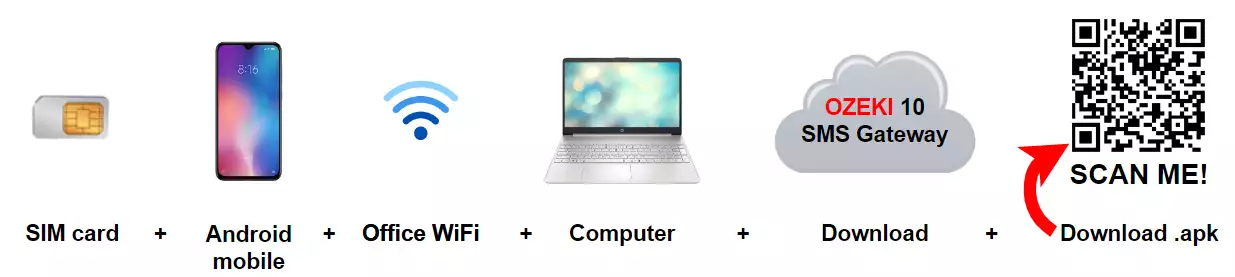
SMS Gateway folosind telefonul tău mobil Android:
- Descarcă și instalează aplicația Ozeki Android SMS Client
- Setează aplicația Ozeki ca gestionar implicit de SMS, acordă permisiuni
- Descarcă și instalează Ozeki SMS gateway pe Windows
- Pornește Ozeki Android SMS Client
- Configurează PC-ul tău Windows
- Pornește Gateway-ul pe Windows
- Trimite SMS cu SMS Messenger
- Felicitări! Ai trimis cu succes un mesaj SMS cu Ozeki Android SMS Gateway
Următorul tutorial video te ghidează prin pașii de instalare a software-ului Android SMS Client pe telefonul tău mobil Android. Reține că va trebui să seta gestionarul implicit de SMS înapoi la clientul original Android SMS manual sau prin dezinstalarea aplicației Ozeki SMS). Acest lucru va permite aplicației să funcționeze fără probleme în fundal. Continuă cu descărcarea Ozeki SMS Gateway în videoclipul 2.
Primul pas al instalării este să vizitezi android-sms-gateway.com pe telefonul tău Android. Din meniu, apasă pe Descărcare, care va deschide meniul de descărcări. Aici descărcarea este simplă, vei vedea o etichetă albastră .apk pe ecran, apasă pur și simplu pe ea și va începe descărcarea (vezi Figura 1).
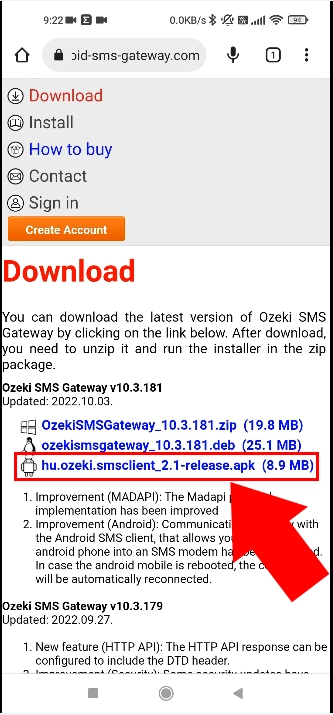
Odată ce pachetul de instalare (fișierul .apk) a fost descărcat, trebuie să-l instalezi. Poți face acest lucru localizând fișierul în lista ta de descărcări și făcând clic pe el. Unele browsere vor oferi automat instalarea. S-ar putea să primești un mesaj de avertizare care te roagă să permiți instalarea de la o sursă diferită. Poți permite în siguranță instalarea. După ce instalarea începe, vei fi solicitat cu un dialog care cere confirmare. Pur și simplu fă clic pe instalare în acest dialog. Instalarea va crea o pictogramă pe ecranul tău principal care îți va permite să lansezi aplicația Ozeki SMS client (vezi Figura 2).
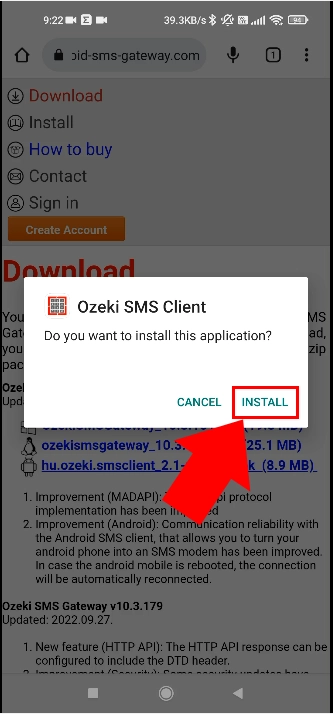
Pentru ca aplicația Ozeki SMS client să funcționeze fără probleme, trebuie să fie setată ca gestionar implicit de SMS (vezi Figura 3). Acesta este un pas foarte important. Sistemul de operare Android pune aplicațiile care nu sunt deschise regulat de utilizator în somn sau somn profund pentru a economisi bateria. De asemenea, elimină adesea permisiunile acordate aplicațiilor atunci când sunt puse în somn profund. Prin setarea aplicației Ozeki SMS client ca gestionar implicit de SMS, poți preveni ca aceasta să fie dezactivată de Android. Acest lucru este necesar pentru a putea oferi un serviciu de SMS gateway fiabil pentru PC-ul tău, care să poată funcționa luni și ani la rând fără întrerupere.
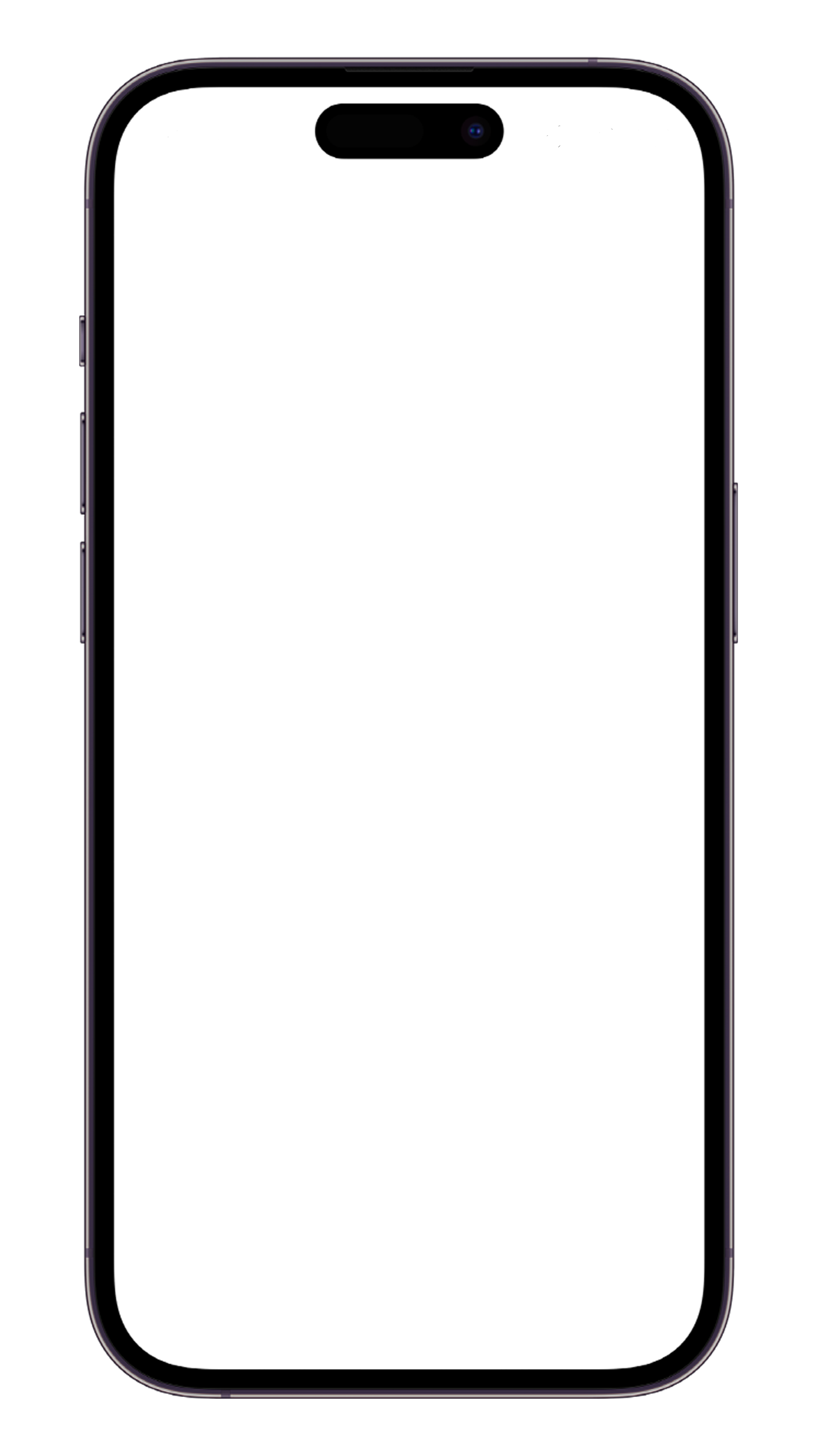
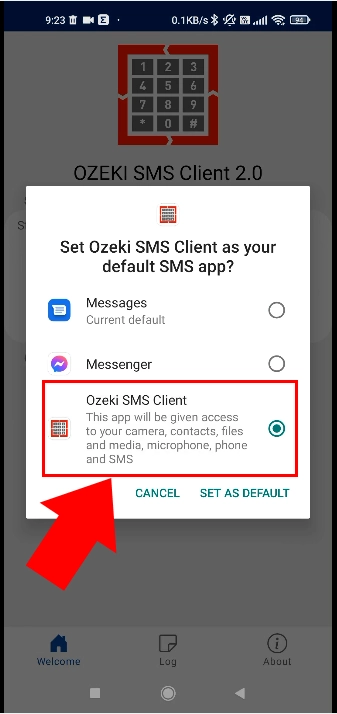
Pasul 4 - Acordarea permisiunilor
După ce ați setat Ozeki SMS Client ca gestionar implicit de SMS-uri, puteți face clic pe butonul Start pentru a porni serviciul Gateway.
La prima încercare, aplicația va solicita diverse permisiuni pentru a funcționa corect. În primul rând, va fi necesară permisiunea pentru stocarea externă.
Trebuie să acordați permisiunea de a gestiona toate fișierele (vezi Figura 4).
De asemenea, ar trebui să dezactivați optimizarea bateriei pe telefon pentru aplicația Ozeki SMS Client (vezi Figura 5).
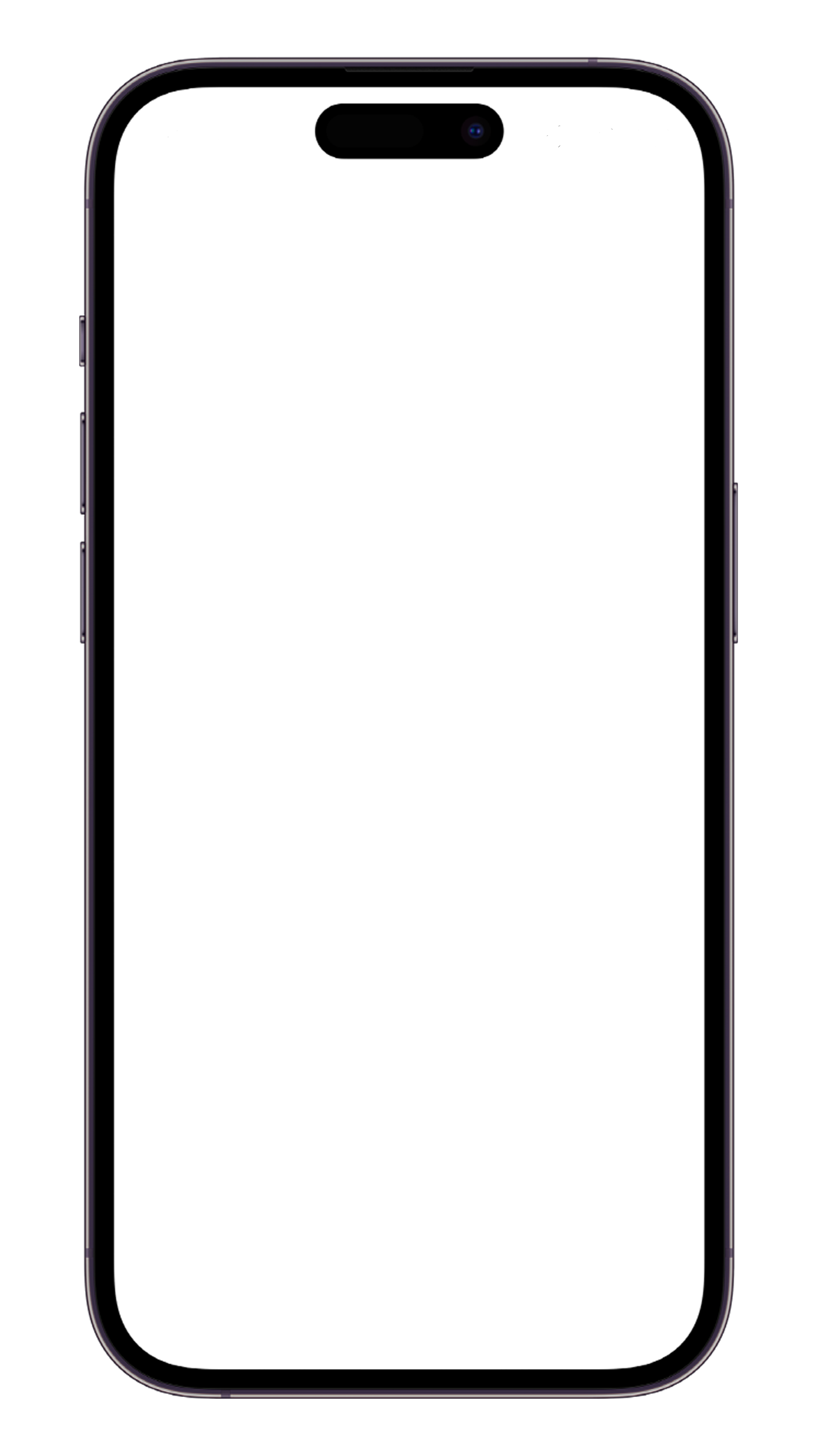
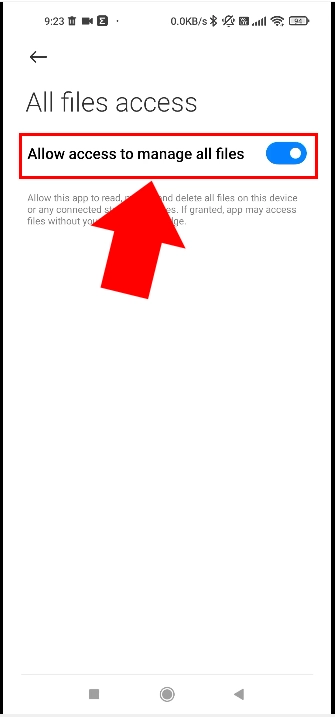
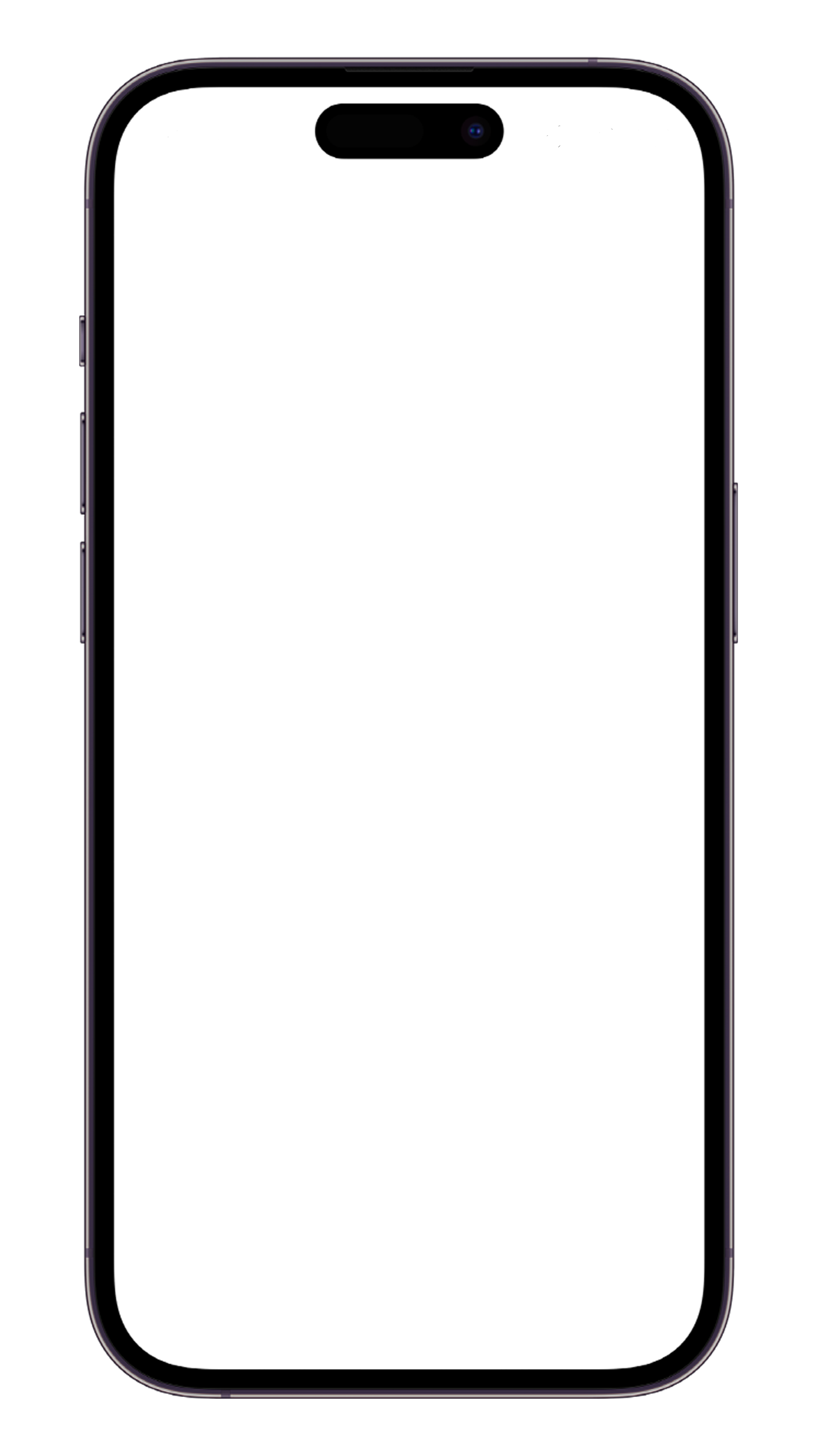
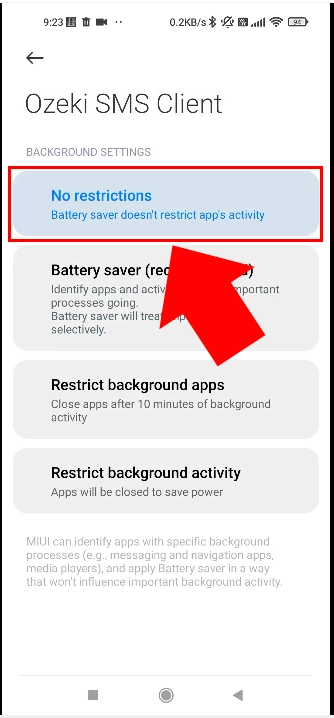
Notă
Acum ați finalizat primul pas în utilizarea gateway-ului SMS Ozeki Android. Dacă instrucțiunile nu au fost clare sau dacă doriți mai multe detalii, puteți vizualiza un ghid detaliat al instalării.
Descărcați și instalați Ozeki SMS gateway pe Windows (Tutorial video)
În acest scurt videoclip, vă vom ghida prin procesul de descărcare și instalare a Ozeki SMS Gateway. Începeți prin accesarea site-ului de descărcare, apoi extrageți fișierul RAR și instalați programul folosind instalatorul furnizat. Urmați instrucțiunile date pentru a învăța procesul simplu de descărcare a software-ului Ozeki SMS Gateway. La finalul acestui videoclip educațional, veți reuși să descărcați și să instalați Ozeki SMS Gateway pe computerul dvs. Următorul videoclip va fi despre configurare. Continuați să învățați.
Pasul 1 - Descărcați Ozeki SMS Gateway
De pe pagina de descărcare, descărcați Ozeki SMS Gateway pentru Windows (vezi Figura 6).
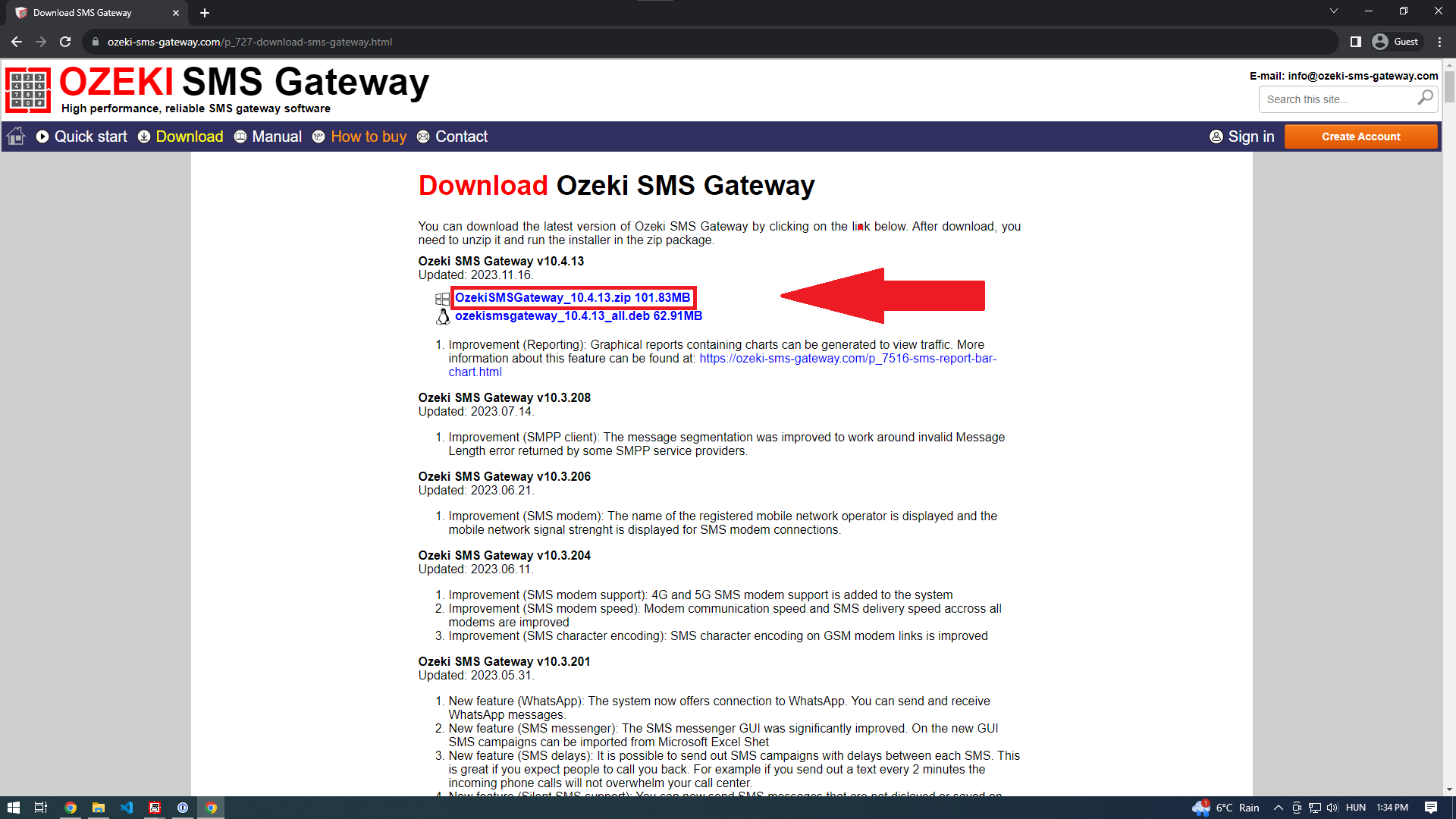
Pasul 2 - Extrageți fișierele
După finalizarea procesului de descărcare, veți găsi un fișier comprimat. Faceți clic dreapta pe fișier și selectați opțiunea "Extrage tot" sau "Extrage aici" din meniu. Lăsați procesul de extracție să se desfășoare, așteptând cu răbdare până la finalizare (vezi Figura 7).
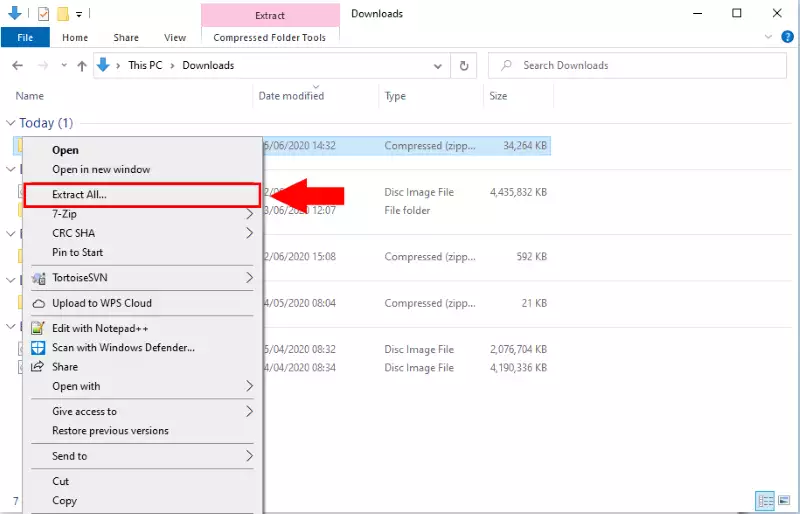
Pasul 3 - Instalați Ozeki SMS Gateway
După finalizarea extracției, veți găsi un fișier .exe în directorul dvs. Rulați fișierul .exe pentru a iniția procesul de instalare. Urmați instrucțiunile de pe ecran pentru a finaliza instalarea (vezi Figura 8).
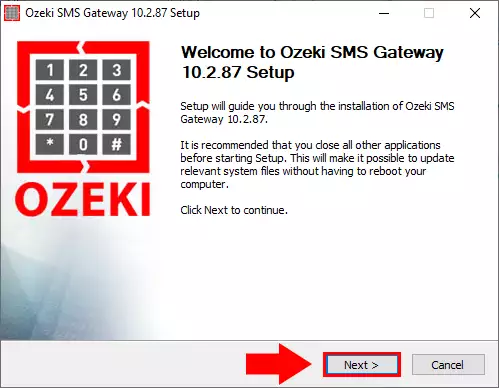
Notă
Acum ați finalizat următorul pas în utilizarea gateway-ului SMS Ozeki Android. Dacă instrucțiunile nu au fost clare sau dacă doriți mai multe detalii, puteți vizualiza un ghid detaliat al instalării.
Porniți Ozeki Android SMS Client
În aplicația Ozeki SMS Gateway, apăsați butonul Start.
Aceasta va porni Ozeki SMS Gateway Client, ceea ce înseamnă că PC-ul dvs. Windows va putea să se conecteze la telefonul dvs.,
prin wifi pentru a beneficia de avantajele Ozeki Android SMS Gateway.
După ce apăsați butonul start, veți vedea că 'Starea' se va schimba în 'rulează', iar detaliile vor apărea.
Starea va indica dacă rulează sau nu și vor apărea detaliile de conectare (vezi Figura 10).
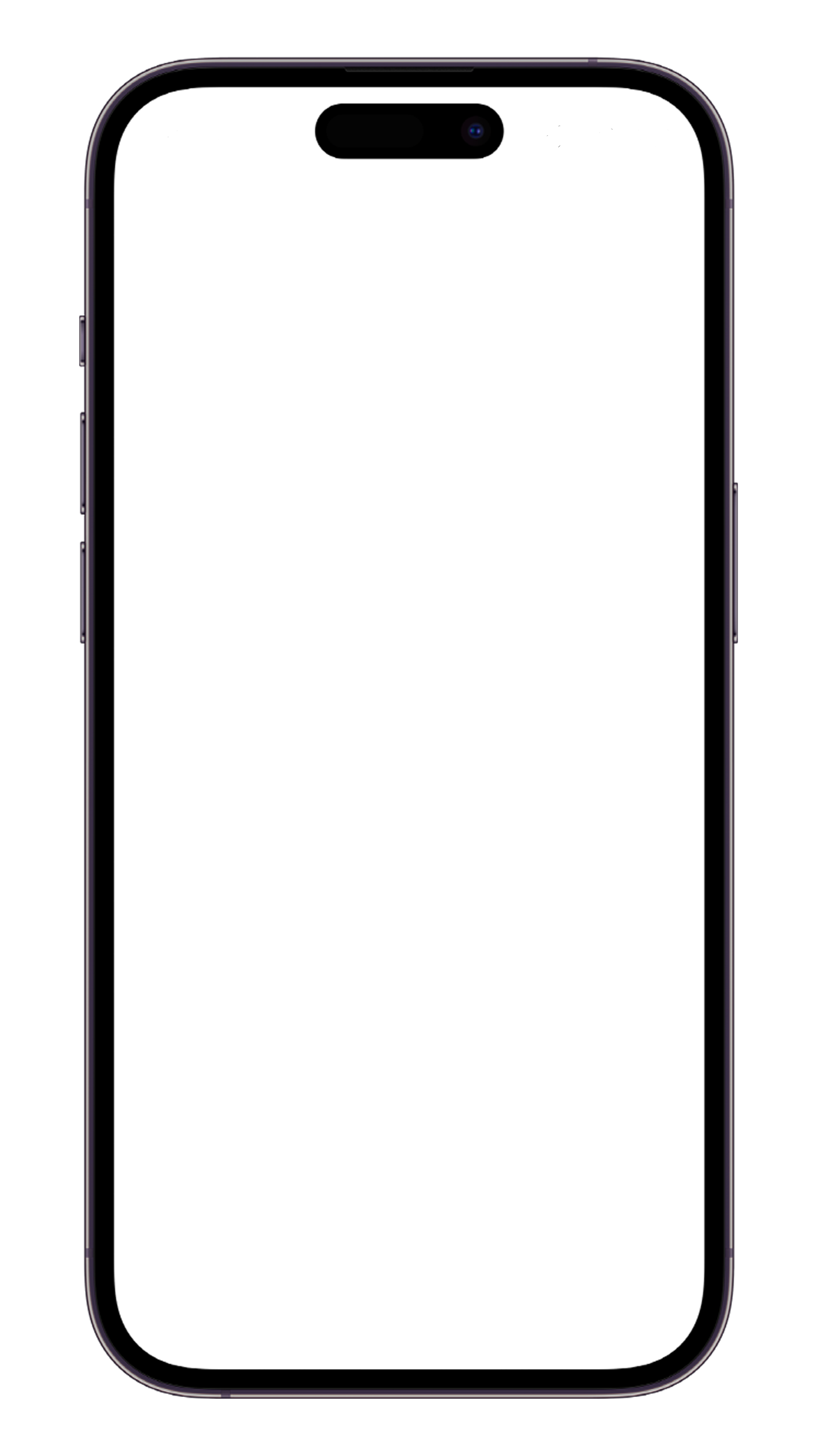
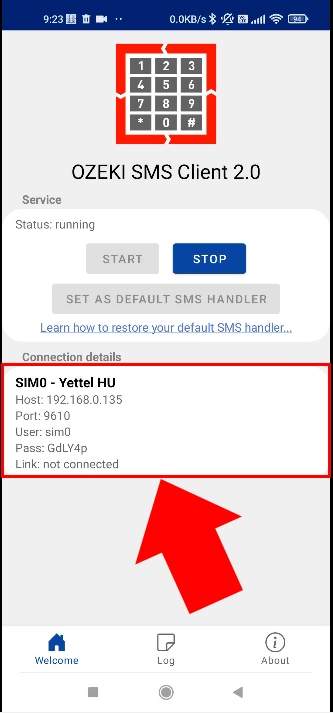
Configurați PC-ul dvs. Windows (Tutorial video)
Odată ce telefonul dvs. Android este setat și pregătit, următorul pas implică configurarea PC-ului dvs. Windows. Videoclipul următor va oferi o demonstrație pas cu pas, ghidându-vă prin procesul de conectare la dispozitivul mobil Android care rulează aplicația Ozeki SMSC Client. Urmați acest ghid ușor și finalizați procesul de configurare a Ozeki SMS Gateway. Acest pas este esențial pentru a continua cu următorul pas de configurare a utilizatorului standard, prezentat în următorul videoclip.
Pasul 1 - Adăugați o nouă conexiune
Pentru a stabili o nouă conexiune, faceți clic pe „Adăugați o nouă conexiune” din bara de meniu din stânga (vezi Figura 11). Înainte de a continua, asigurați-vă că ați instalat Clientul SMS Android, un component esențial care transformă telefonul Android într-un modem SMS eficient.
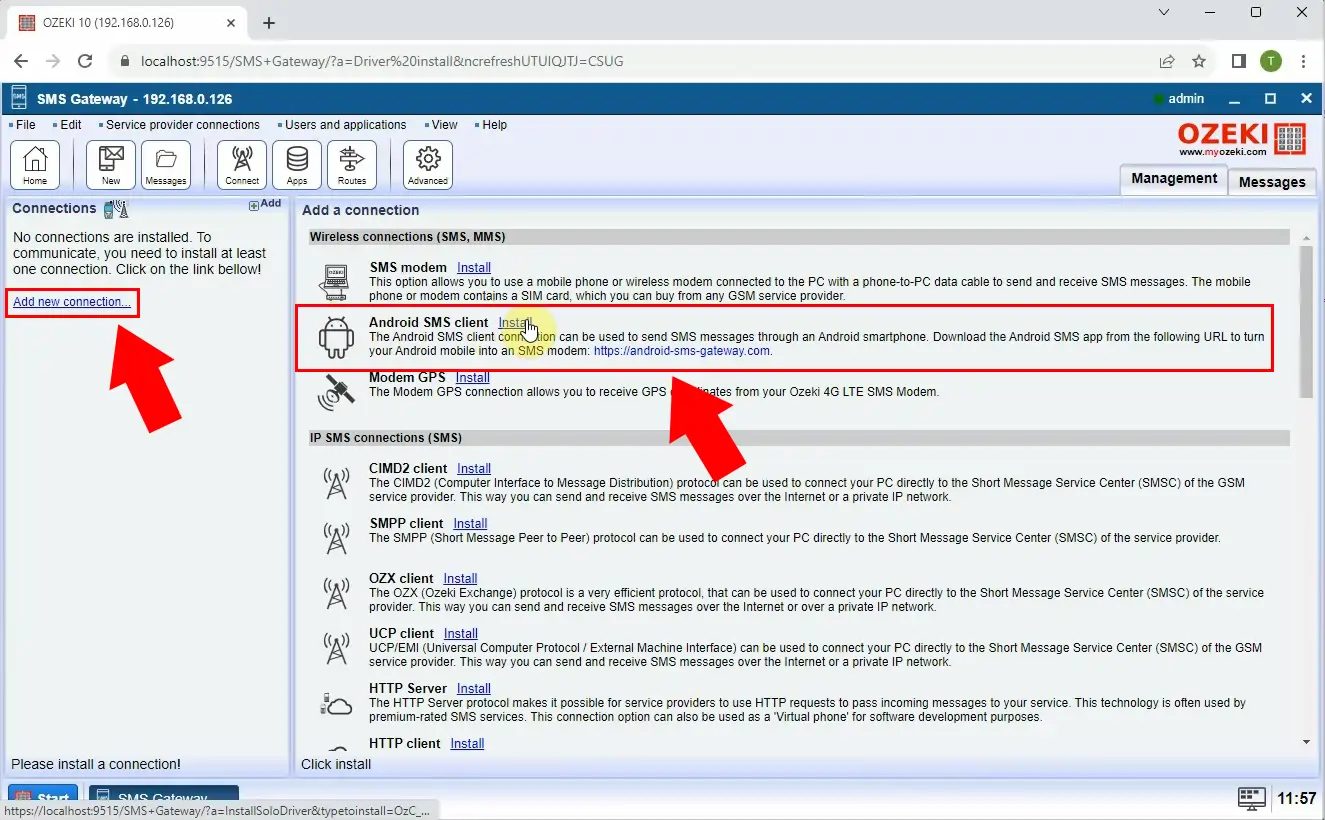
Pasul 2 - Configurați detaliile conexiunii
Apoi, completați detaliile esențiale în câmpurile pentru gazdă, port, nume de utilizator și parolă. Puteți obține cu ușurință aceste informații din aplicația Android de pe telefon. După ce ați introdus aceste detalii, faceți clic pe butonul „OK” (vezi Figura 12). Cu această conexiune, veți debloca potențialul Ozeki SMS Gateway, având acces la o gamă largă de funcționalități puternice.
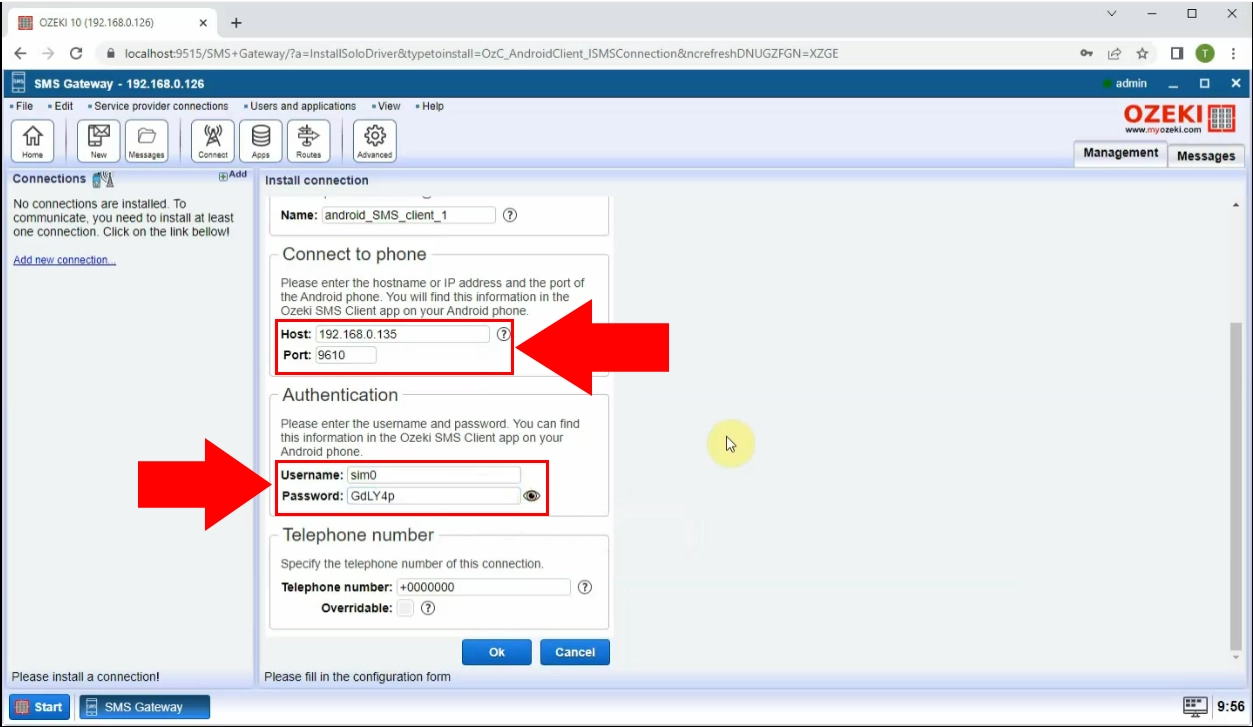
Pasul 3 - Porniți Gateway-ul pe Windows
Veți găsi acum un buton cu glisor în partea stângă a tabelului de control, care va porni gateway-ul prin apăsarea acestuia. Ozeki SMS Gateway a fost pornit cu succes pe PC-ul dvs. Windows (vezi Figura 13).
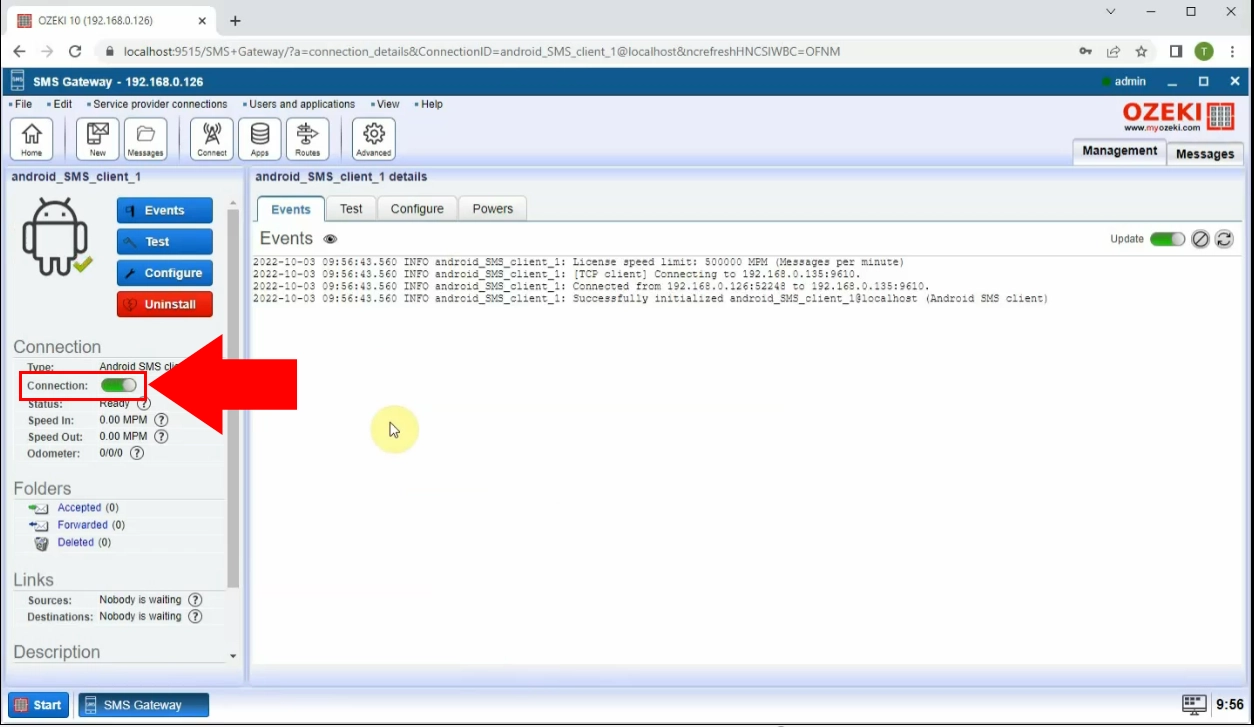
Notă
Acum ați finalizat următorul pas în utilizarea Ozeki Android SMS Gateway. Dacă instrucțiunile nu au fost clare sau dacă doriți mai multe detalii, puteți vizualiza un ghid detaliat al instalării.
Trimiteți mesaje SMS text cu Ozeki SMS Messenger (Tutorial video)
În următorul videoclip, veți învăța cum puteți configura un utilizator standard în software-ul server Ozeki SMS Gateway și începeți să utilizați SMS Messenger pentru a trimite primul mesaj text scurt. Videoclipul este puțin mai scurt de 1 minut, dar conține toate informațiile necesare pentru a putea face acest lucru singur.
Pasul 1 - Instalați utilizatorul standard
Accesați pagina principală a gateway-ului. Alegeți opțiunea „Adăugați un nou utilizator/aplicație...” din panoul de Management pentru a adăuga un nou utilizator. Configurarea Utilizatorului Standard implică instalarea acestuia prin secțiunea Generală. Pentru a continua cu instalarea Utilizatorului Standard, faceți clic pe link-ul „Instalare” situat lângă acesta (vezi Figura 14). Apoi configurați informațiile de autentificare ale Utilizatorului Standard, astfel încât să puteți accesa cu datele de autentificare. Introduceți un Nume de utilizator și o Parolă (vezi Figura 15). După acești pași, trebuie să vă deconectați din contul curent (butonul de pornire din colțul din stânga jos).
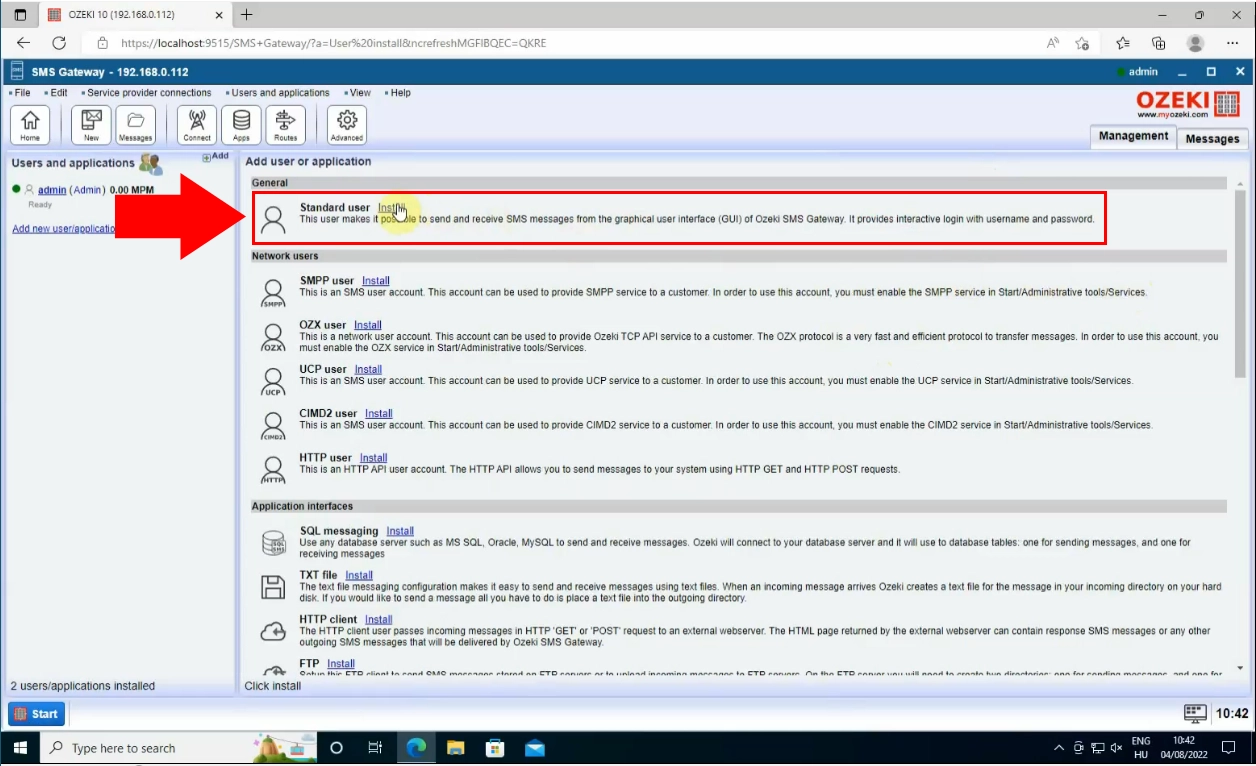
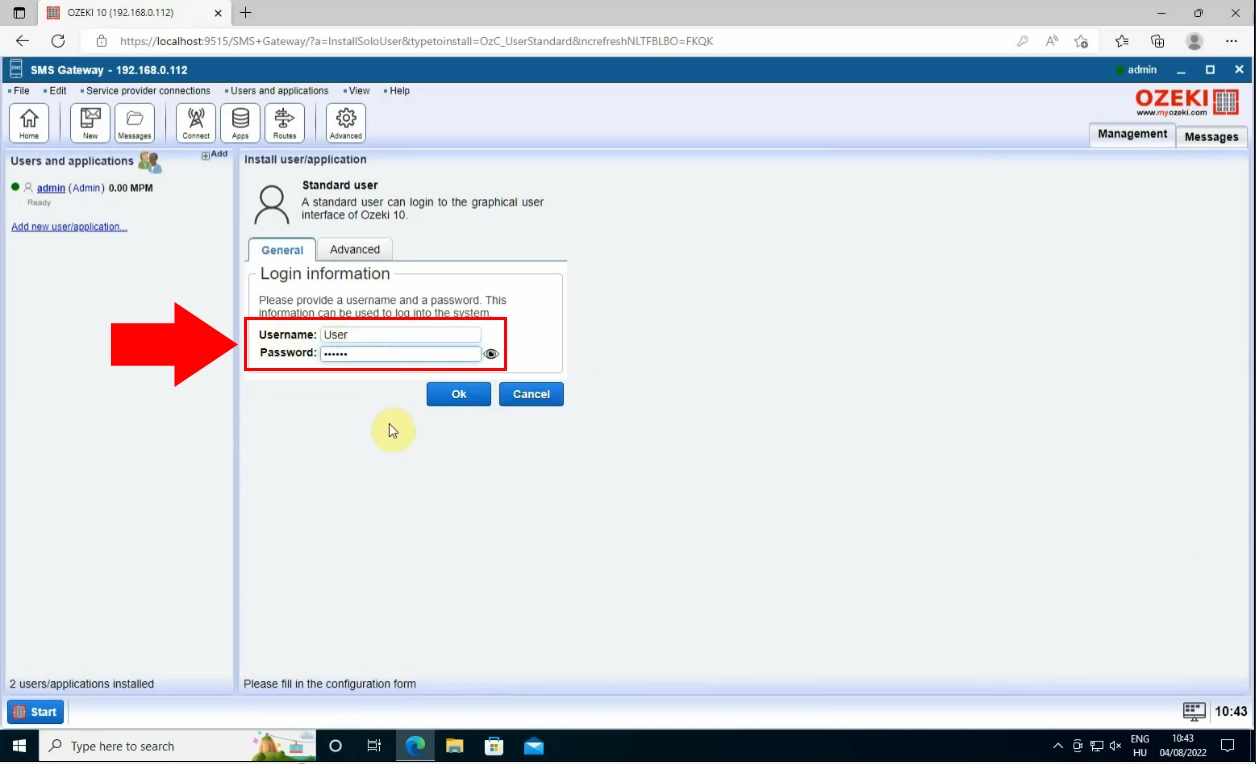
Pasul 2 - Autentificare și trimitere SMS
Acum vă puteți autentifica ca utilizator standard în Ozeki SMS Gateway. Introduceți pur și simplu Numele de utilizator și Parola pe pagina de autentificare pentru a accesa contul de utilizator standard (vezi Figura 16). În Ozeki Desktop, căutați „SMS Messenger” și faceți clic pe el pentru a deschide (vezi Figura 17).
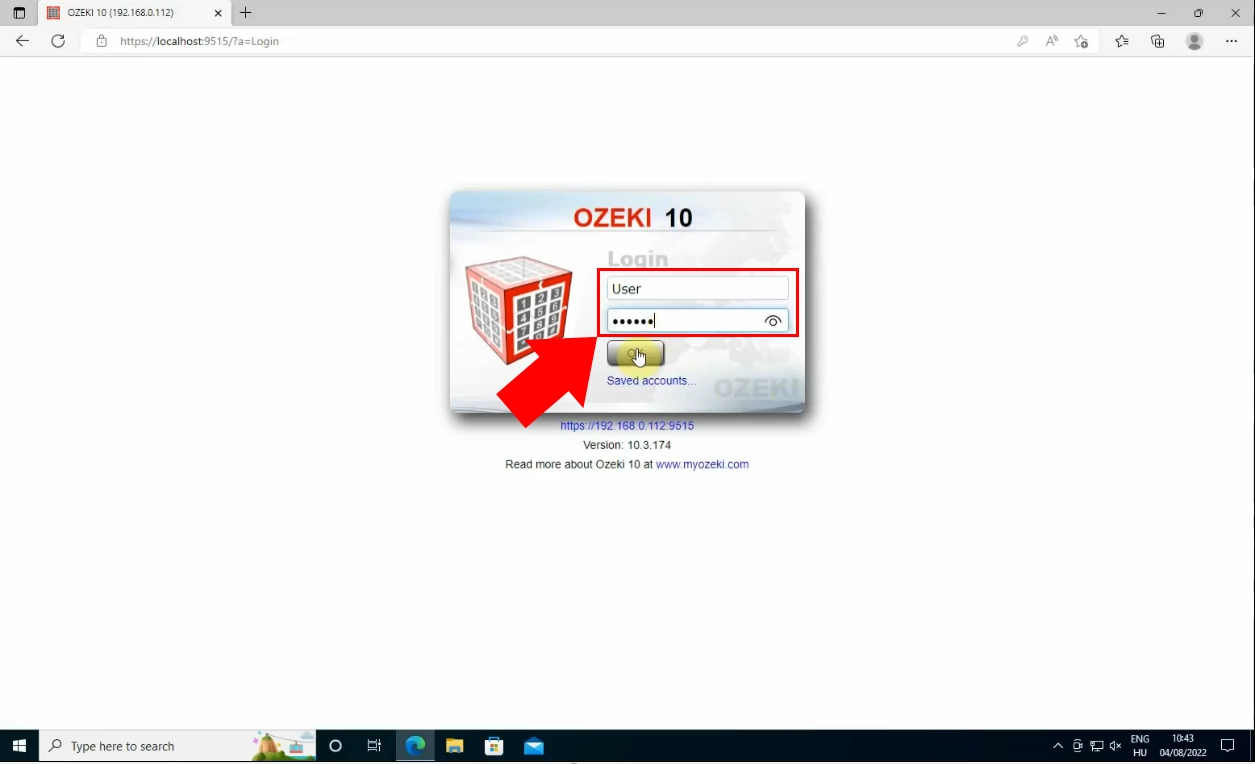
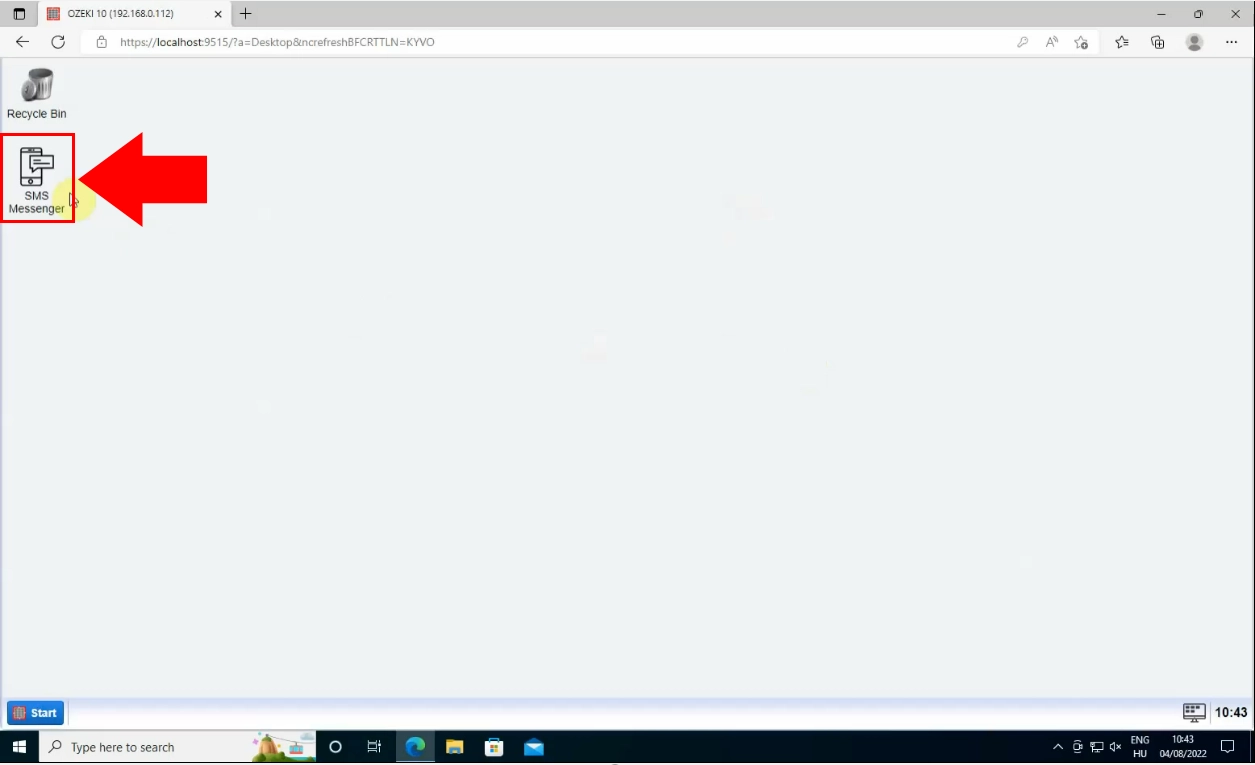
Pasul 3 - Trimiteți SMS
Făcând clic pe butonul „Nou”, creați un mesaj SMS în Ozeki Gateway. Adăugați numărul de telefon mobil al destinatarului și formulați mesajul text în celulele corespunzătoare (vezi Figura 18). După ce ați introdus aceste detalii, faceți clic pe butonul „OK” pentru a începe procesul de livrare.
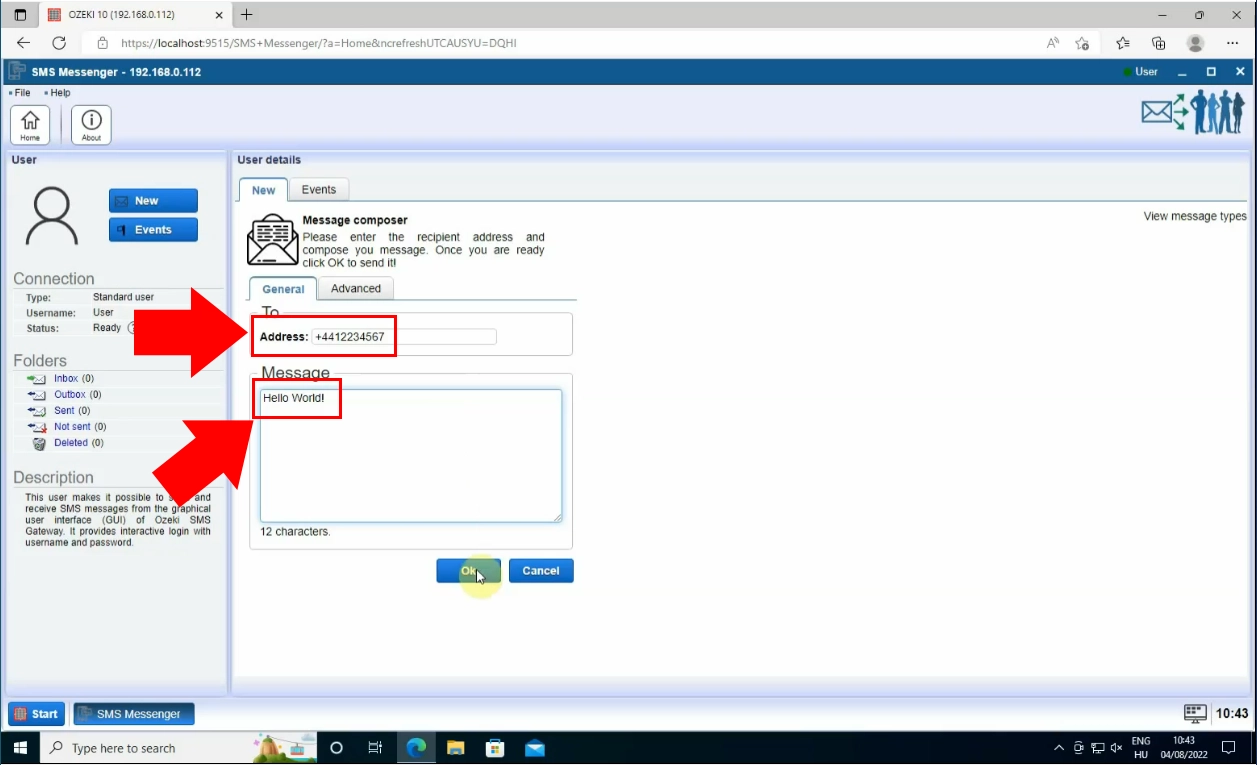
Notă
Acum ați finalizat următorul pas în utilizarea Ozeki Android SMS Gateway. Dacă instrucțiunile nu au fost clare sau dacă doriți mai multe detalii, puteți vizualiza un ghid detaliat al instalării.
Cum arată un jurnal de trimitere SMS reușit?
Când un mesaj este trimis folosind Ozeki SMS Gateway, sistemul generează automat un jurnal pentru referință. Pentru a accesa și revizui acest jurnal, navigați la fila „Evenimente” din aplicație (vezi Figura 19) sau dacă l-ați trimis din Ozeki SMS Messenger, pur și simplu vizualizați Istoricul livrării mesajelor (vezi Figura 20). În general, jurnalul SMS este un instrument valoros pentru utilizatorii Ozeki SMS Gateway. Acesta oferă o înregistrare detaliată a tuturor activităților SMS, care poate fi utilizată pentru o varietate de scopuri.
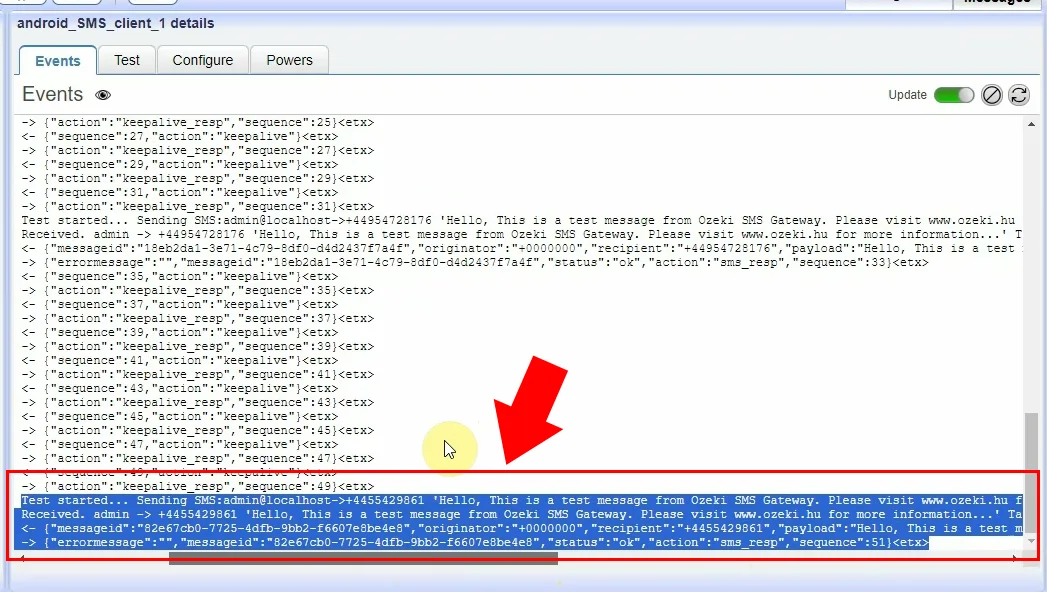
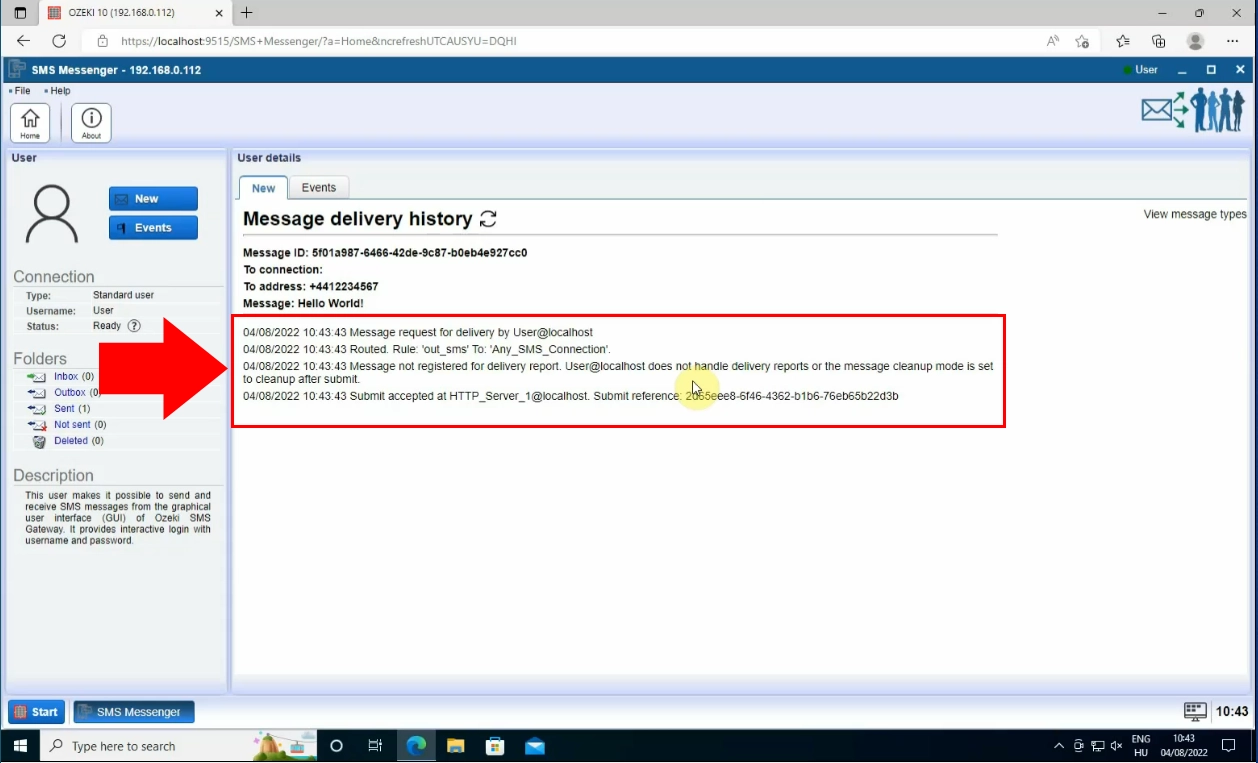
Jurnal de trimitere SMS cu succes (Video)
În acest videoclip puteți vedea cum arată mesajul din jurnal după ce trimiteți un mesaj de test în Ozeki SMS Gateway. Observând măsurătorile, puteți monitoriza starea mesajelor dvs. și vă puteți asigura că comunicările prin SMS funcționează corect. Urmăriți acest scurt videoclip pentru un ghid detaliat al pașilor esențiali pe care trebuie să-i faceți pentru un jurnal de trimitere SMS cu succes. În următorul videoclip, puteți vedea cum arată mesajul text din jurnal.
În acest videoclip puteți vedea cum arată mesajul din jurnal în Ozeki SMS Messenger. În acest videoclip rapid, vă vom prezenta procesul de obținere a detalilor istoricului de livrare a mesajelor în Ozeki Messenger. Urmați ghidul pas cu pas pentru o mai bună înțelegere. La sfârșitul acestui scurt tutorial video, puteți învăța acest proces simplu și puteți verifica detaliile oricând doriți.
Cum funcționează?
Această soluție transformă telefonul mobil Android într-un modem SMS. Pentru ca această soluție să funcționeze, trebuie să instalați două programe: Trebuie să descărcați și instalați clientul Ozeki Android SMS pe telefonul dvs. Android și trebuie să-l faceți aplicația implicită pentru SMS. Apoi trebuie să instalați Ozeki SMS Gateway pe PC. După ce ambele programe sunt instalate, trebuie să configurați adresa telefonului mobil Android în Ozeki SMS Gateway. Acest lucru va permite software-ului Ozeki SMS Gateway să trimită și să primească mesaje SMS prin telefonul dvs. Android.
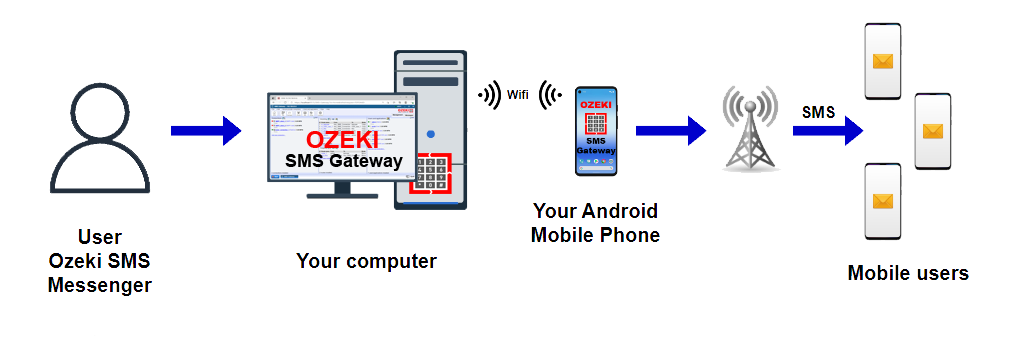
Întrebări frecvente
Ce fel de interfață utilizator este disponibilă pentru Ozeki SMS Gateway?
Ozeki SMS Gateway oferă o interfață utilizator convenabilă bazată pe web, accesibilă
prin orice browser web pe computerul dvs. Deși versiunile mai vechi precum Mozilla
Firefox 2.0 și Internet Explorer 6.0 sunt tehnic compatibile, este
recomandat să folosiți un browser mai recent pentru performanță și securitate optimă.
Pentru a accesa interfața, deschideți browserul web și introduceți următoarea
adresă: http://127.0.0.1:9501/ Aceasta va deschide ecranul de conectare unde puteți
introduce numele de utilizator și parola implicită pentru a începe gestionarea gateway-ului dvs. SMS.
Care este numele de utilizator și parola implicită?
Nume de utilizator: admin
Parolă: abc123
Este recomandat să schimbați parola implicită imediat după
instalare.
Pot accesa interfața utilizator bazată pe web de la distanță?
Puteți accesa interfața utilizator (UI) a Ozeki SMS Gateway din rețeaua dvs.
locală (LAN) sau chiar de pe internet. Cu toate acestea, pentru acces la distanță, este posibil să
fie necesar să ajustați setările firewall-ului.
Pentru a vă conecta la UI, deschideți un browser web și introduceți URL-ul corect în
bara de adrese.
URL-ul implicit pentru acces local este:
- http://127.0.0.1:9501
Portul implicit pentru UI este 9501. Dacă l-ați modificat în setările Ozeki, va trebui să includeți noul număr de port în URL. De exemplu, dacă l-ați schimbat în portul 80 (portul HTTP standard), puteți utiliza:
- http://127.0.0.1 (acces local)
- http://152.66.115.1 (acces la distanță cu portul implicit)
- http://smsgateway.mydomain.com (acces la distanță cu nume DNS personalizat)
Concluzie
Am încercat să simplificăm procesul și să vă ghidăm prin fiecare pas cu ușurință maximă. Ați învățat cum să instalați aplicația Ozeki Android SMS Client, să configurați SMS Gateway pe Windows și să trimiteți SMS prin această soluție. Tot ce aveți nevoie pentru a încerca Ozeki SMS Gateway. Dacă ați urmat cu atenție aceste instrucțiuni, ar trebui să fiți acum priceput în trimiterea mesajelor SMS folosind Ozeki Android SMS Gateway, fără a întâmpina probleme. Ozeki vă oferă abilitatea unică de a direcționa mesaje SMS către diverse puncte finale, oferindu-vă control asupra mesajelor dvs. pe parcursul călătoriei lor. Puteți gestiona eficient costurile SMS și puteți monitoriza traficul dvs. SMS, precum și puteți înregistra mesajele SMS într-o bază de date, oferind capabilități de raportare complete pentru a vă îmbunătăți înțelegerea comunicării prin SMS. Pentru a afla mai multe despre avantajele Ozeki și pentru a explora soluții similare, vizitați ozeki-sms-gateway.com.
